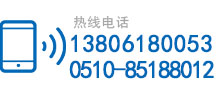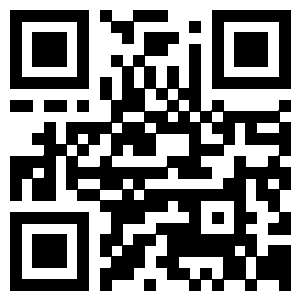本節(jié)將通過換熱器講解如何在ICEM中生成多域非結(jié)構(gòu)體網(wǎng)格,通過本節(jié)學(xué)習(xí)應(yīng)掌握如下知識(shí)點(diǎn):
a.多域非結(jié)構(gòu)體網(wǎng)格生成方法;
b.掃略方法生成面。
Step1、創(chuàng)建圓心P_A
單擊Geometry標(biāo)簽欄Create Point,在Create Point面板單擊XYZ(Explict Coordinates),在Merhod下拉列表框中選擇Create 1 Point,并在數(shù)據(jù)欄定義X=0、Y=0、Z=0,其余采用默認(rèn)設(shè)置,單擊Apply按鈕生成P_A。
Step2、創(chuàng)建其余各點(diǎn)
采用Step1的方式創(chuàng)建下列各點(diǎn):
P_B:X=0.5、Y=0、Z=0;
P_C:X=1、Y=0、Z=0;
P_D:X=0、Y=0.5、Z=0;
P_E:X=0、Y=1、Z=0。
Step3、創(chuàng)建圓弧C_1
單擊Geometry標(biāo)簽欄的Creat/Modify Curve,在Creat/Modify Curve面板中單擊Optional Radius;定義圓弧的起始角度(Start angle)和終止角度(End angle)分別為0°和360°,即整個(gè)圓弧;單擊Points文本框后箭頭,在主窗口選擇圓心P_A,然后單擊經(jīng)過圓弧的兩點(diǎn)P_B和P_D。
Step4、創(chuàng)建圓弧C_2
采用Step3的方法,以P_A為圓心,以P_C和P_E為經(jīng)過圓弧的兩點(diǎn)創(chuàng)建圓弧C_2。
Step5、創(chuàng)建P_F
單擊Geometry標(biāo)簽欄的Create Point按鈕,在Create Point面板單擊Base Point and Delta,在數(shù)據(jù)輸入欄定義DX=0、DY=0、DZ=2.25,單擊箭頭,然后選擇P_A,單擊鼠標(biāo)中鍵確定生成P_F。
Step6、創(chuàng)建換熱器內(nèi)壁面
單擊Geometry標(biāo)簽欄的Create/Modify Surface,在Create/Modify Surface面板單擊Sweep Surface,在Method下拉列表框中選擇Vector,單擊Through 2 points文本框后的箭頭,在主窗口依次選擇P_A和P_F,定義拉伸矢量;單擊Swept curves文本框后箭頭,在主窗口選擇Step3中創(chuàng)建的C_1,單擊鼠標(biāo)中鍵確定。
注意:本操作通過拉伸方法創(chuàng)建面,Swept curves為被拉伸曲線,P_A和P_F定義拉伸方向和長(zhǎng)度。
在Model中將Surface單擊右鍵將Solid改為transparent。
Step7、創(chuàng)建換熱器外壁面
采用Step6的方法,通過P_A和P_F定義拉伸矢量,拉伸Step4中生成的C_2創(chuàng)建換熱器外壁面。
Step8、創(chuàng)建換熱器底面
單擊Geometry標(biāo)簽欄的Create/Modify Surface,在Create/Modify Surface面板單擊Simple Surface,在Method下拉列表框中選擇From 2-4 Curves,然后單擊Curves文本框后箭頭,在主窗口依次選擇如圖所標(biāo)示的兩條Curve,單擊鼠標(biāo)中鍵確定,生成換熱器底面。
Step9、創(chuàng)建換熱器頂面
采用Step8的方法創(chuàng)建換熱器頂面,結(jié)果如下圖所示。至此完成換熱器殼體面的生成工作。
Step10、創(chuàng)建螺旋線上的點(diǎn)
單擊Geometry標(biāo)簽欄的Create Point按鈕,在Create Point面板單擊XYZ(Explict Coordinates),在Method下拉列表框中選擇Creat multiple points,在m1 m2 …… mn OR m1,mn,incr文本框輸入“0,1,0.05”定義變量m,在F(m)→X文本框定義X=0.75cos(m720),在在F(m)→Y文本框定義Y=0.75sin(m720),F(xiàn)(m)→Z文本框定義Z=0.5+m,單擊Apply按鈕生成位于拉伸線上的點(diǎn)。
注意:本操作通過函數(shù)創(chuàng)建點(diǎn),Coords as a functin f(m…)各選項(xiàng)的意義如下所示。
1、m1 m2 ……mn OR m1,mn,incr:兩種定義變量m的方法。“m1 m2 …… mn”,即依次列出m的值,如輸入“1 2 3 4”,則變量m={1,2,3,4}。“m1,mn,incr”,即通過定義端點(diǎn)坐標(biāo)和增益值的方法定義參數(shù)m,如輸入“1,4,1”可以實(shí)現(xiàn)和“m1 m2 …… mn”相同的參數(shù)定義。
2、F(m)→X,F(xiàn)(m)→Y,F(xiàn)(m)→Z,定義X、Y、Z三個(gè)坐標(biāo)軸的坐標(biāo)函數(shù)。例如,在F(m)→X文本框輸入“m+1”,F(xiàn)(m)→Y文本框輸入“m*6”,F(xiàn)(m)→Z文本框輸入“(m+2)*sin(30)”,*后生成的點(diǎn)集坐標(biāo)分別為(2,6,1.5)、(3,12,2)、(4,18,2.5)、(5,24,3)。
3、此外,ICEM的輸入欄中支持簡(jiǎn)單的數(shù)學(xué)函數(shù),包括+、-、/、×、^、()、sin(),cos()、tan()、asin()、acos()、atan()、log()、log10()、exp()、sqrt()、abs()等,其中角度為度。
Step11、補(bǔ)齊螺旋線上的點(diǎn)P_H
單擊Geometry標(biāo)簽欄的Create Point按鈕,在Create Point面板單擊Base Point and Delta,定義DX=0、DY=1、DZ=0.125,單擊Base point文本框后的箭頭,在主窗口中選擇標(biāo)示的P_G,單擊鼠標(biāo)中鍵確定,生成P_H。
Step12、補(bǔ)齊螺旋線上的點(diǎn)P_J
采用Step11中的方法,以P_I為基準(zhǔn),以DX=0、DY=-1、DZ=-0.125為增量創(chuàng)建點(diǎn)P_J。
Step13、創(chuàng)建螺旋線
單擊Geometry標(biāo)簽欄的Create/Modify Curve,在Create/Modify Curve面板單擊From Points,單擊Points文本框后的箭頭,在主窗口按順序選擇Step10~Step12創(chuàng)建的各點(diǎn),單擊鼠標(biāo)中鍵確定,生成螺旋線如下圖所示。
注意:Step10~Step12創(chuàng)建螺旋線上的點(diǎn),其中Step11和Step12創(chuàng)建的點(diǎn)保證螺旋線可以伸出換熱器外壁,以便于創(chuàng)建完整的換熱器螺旋管。選擇節(jié)點(diǎn)時(shí)一定要按照一定順序,順序錯(cuò)亂導(dǎo)致曲線扭曲。
Step14、創(chuàng)建掃掠線上的點(diǎn)
采用Step11中的方法,以P_H為基準(zhǔn),以DX=0.125、DY=0、DZ=0和DX=0、DY=0、DZ=0.125為增量,分別創(chuàng)建P_K和P_L。
Step15、創(chuàng)建掃掠線
采用Step3中的方法,以P_H為圓心,以P_K和P_L為經(jīng)過圓弧的兩點(diǎn)創(chuàng)建掃掠線。
Step16、創(chuàng)建螺旋管
單擊Geometry標(biāo)簽欄的Creat/Modify Surface,在Creat/Modify Surface面板單擊Curve Driven,單擊Driving curve文本框后的箭頭,在主窗口選擇Step13中創(chuàng)建的螺旋線,單擊Driven curves文本框后的箭頭,在主窗口選擇Step15創(chuàng)建的掃掠線,創(chuàng)建螺旋管,如下圖所示。
Step17、創(chuàng)建換熱器外壁與螺旋管的交線
單擊Geometry標(biāo)簽欄的Create/Modify Curve,在Create/Modify Curve面板單擊Curtain Surface,在Method欄勾選Surface,單擊Surfaces文本框后的箭頭,在主窗口依次選擇換熱器外壁和螺旋管,單擊鼠標(biāo)中鍵確定,單擊Apply按鈕,創(chuàng)建交線C_A和C_B。
Step18、分割換熱器外壁面
單擊Geometry標(biāo)簽欄的Create/Modify Surface,在Create/Modify Surface面板單擊Segment/Trim Surface,在Method下拉列表框中選擇By Curve,單擊Surface文本框后的箭頭,在主窗口選擇換熱器外壁面,單擊Curves文本框后的箭頭,在主窗口選擇Step17創(chuàng)建的交線C_A,單擊Apply按鈕確定,用C_A將換熱器外表面分為兩部分。采用相同的方法,用交線C_B分割換熱器外壁面,此時(shí)換熱器外壁面被分為三部分。
Step19、重新建立拓?fù)?/p>
Step18中對(duì)面的分割操作會(huì)導(dǎo)致冗余的線,因此首先刪除所有Curve;然后重新建立拓?fù)洌瑔螕鬐eometry標(biāo)簽欄Repair Geometry,在Repair Geometry面板單擊Build Diagnostic Topology,定義Tolerance=0.005,單擊Apply按鈕。
Step20、分割螺旋管
采用Step18中的方法,分別用C_A和C_B分割螺旋管,將其分為三部分。
Step21、刪除面
單擊Geometry標(biāo)簽欄Delete Surface,刪除暴露在換熱器外面的螺旋管。
注意:Step17~Step20為刪除多余的螺旋管做準(zhǔn)備。
Step22、重新建立拓?fù)?/p>
采用Step19中的方法,首先刪除所有的點(diǎn)/線元素,然后通過建立拓?fù)渲貥?gòu)點(diǎn)/線元素。
Step23、創(chuàng)建Part(換熱器外壁面)
右擊模型樹Model→Parts→Create Part,在Part下拉列表框中輸入WALL_OUT,在彈出Create Part面板中單擊“Create Part by Selection”,單擊Entities文本框后的箭頭,在主窗口選擇換熱器外壁面及上下邊線,單擊鼠標(biāo)中鍵確定。
Step24、創(chuàng)建其余Part
采用Step23中方法,參考下圖依次定義其余Part,定義完成后,模型樹下Part選項(xiàng)的變化下圖所示。
Step25、定義BODY
單擊Geometry標(biāo)簽欄Create Body,彈出Create Body面板,在Part下拉列表框中輸入FLUID_HEAT,然后單擊By Topology,在Method欄中選中Selected surfaces,單擊Surfaces文本框后的箭頭,在彈出的Select geometry面板單擊Select items in a part,然后在Select part對(duì)話框中勾選H_IN、H_OUT和WALL_PIPE,單擊Accept按鈕確定。采用相同的方法選擇C_IN、C_OUT、WALL_IN和WALL_OUT定義冷流體域FLUID_COLD,結(jié)果如圖所示。至此,完成換熱器幾何生成工作。
注意:本操作定義Body,Body可以體現(xiàn)非結(jié)構(gòu)自動(dòng)體網(wǎng)格的材料特性,尤其對(duì)于在一個(gè)問題中包含多種材料時(shí)更是需要根據(jù)不同的材料定義Body。生成非結(jié)構(gòu)體網(wǎng)格時(shí)若沒有人為定義Body,ICEM會(huì)自動(dòng)生成一個(gè)Body。ICEM提供兩種Body定義方式:a)通過**點(diǎn)位置定義Body;b)通過幾何拓?fù)涠xBody,任何一個(gè)封閉曲面空間均會(huì)被定義Body。
Step26、定義網(wǎng)格全局參數(shù)
單擊Mesh標(biāo)簽欄Global Mesh Setup,在Global Mesh Setup面板單擊Global Mesh Setup,定義Scale factor=1,Max element=0.2,其他選項(xiàng)保持默認(rèn)值,單擊Apply按鈕確定。
Step27、定義體網(wǎng)格全局參數(shù)
單擊Mesh標(biāo)簽欄Global Mesh Setup,在Global Mesh Setup面板單擊Volume Meshing Parameters,在Meth Type下拉列表框中選擇Tetra/Mixed,在Mesh Method下拉列表框中選擇Robust(Octree),其余保持默認(rèn)設(shè)置,單擊Apply按鈕確定,定義體網(wǎng)格的類型和生成方法。
Step28、定義全局棱柱網(wǎng)格參數(shù)
單擊Mesh標(biāo)簽欄Global Mesh Setup,在Global Mesh Setup面板單擊Prism Meshing Parameters,在Growth law的下拉列表框中選擇exponential;分別定義Min prism quality=0.1、Ortho weight=0.5、Fillet ratio=0.10、Max prismangle=180、Max height over base=1.0;單擊Apply按鈕確定。
Step29、定義各個(gè)Part的網(wǎng)格參數(shù)
單擊Mesh標(biāo)簽欄Part Mesh Setup,彈出Part Mesh Setup窗口,定義C_IN和C_OUT的*大網(wǎng)格尺寸(max size)為0.15;定義H_IN和H_OUT的*大網(wǎng)格尺寸為0.05;在WALL_PIPE、WALL_IN和WALL_OUT行勾選prism,在壁面位置生成棱柱網(wǎng)格,棱柱網(wǎng)格參數(shù)如圖所示,單擊Apply按鈕確定,至此完成網(wǎng)格生成參數(shù)定義。
Step30、保存幾何模型
選擇File→Geometry→Save Geometry As,保存當(dāng)前幾何模型為Heat_Transfer.tin。
Step31、生成網(wǎng)格
如圖所示,單擊Mesh標(biāo)簽欄Compute Mesh,在Compute Mesh面板中單擊Volume Mesh,勾選Create Prism Layers,其余參數(shù)保持默認(rèn)設(shè)置,單擊Compute按鈕生成網(wǎng)格,生成的網(wǎng)格。
Step32、觀察內(nèi)部網(wǎng)格
a)、右擊模型樹Model→Mesh,勾選Shell和Volumes,顯示殼網(wǎng)格和體網(wǎng)格,右擊模型樹Model→Mesh→Shells→Solid&Wire;
b)、右擊模型樹Model→Mesh→Cut Plane→Manage Cut Plane,彈出Mange Cut Plane面板;
c)、在彈出的面板中,勾選Show Cut Plane和Show whole elements,在Method下拉列表框中選擇by Coefficients,定義Ax=0,By=1、Bz=0,定義Fraction Value=0.5,單擊Apply按鈕,觀察Y軸中面處的體網(wǎng)格。
注意:內(nèi)部網(wǎng)格為體網(wǎng)格,因此首先在模型樹下勾選Volumes,顯示體網(wǎng)格。通過Ax+By+Cz+D=0的方式定義觀察切面。A、B、C的值定義觀察切面的方向。A=1、B=0、C=0時(shí),觀察切面與X軸垂直;A=0、B=1、C=0時(shí),觀察切面與Y軸垂直;A=0、B=0、C=1時(shí),觀察切面與Z值垂直。通過滾動(dòng)條可以調(diào)節(jié)切面的位置,也可通過輸入具體的數(shù)值(Fraction Value)準(zhǔn)確定義切面位置。
Step33、檢查網(wǎng)格質(zhì)量
單擊Edit Mesh標(biāo)簽欄Display Mesh Quality,在Mesh type to check欄選擇TETRA_4、TRI_3、PENTA_6、QUAD_4、PYRA_5五種單元類型;在Element to check欄勾選All,檢查所有的網(wǎng)格單元,在Criterion下拉列表框中選擇Quality作為質(zhì)量好壞的評(píng)判標(biāo)準(zhǔn),單擊Apply按鈕確定。網(wǎng)格質(zhì)量在消息窗口以文字形式顯示,在柱狀圖區(qū)以圖表形式顯示。
Step34、保存網(wǎng)格
選擇File→Mesh→Save Mesh As,保存當(dāng)前的網(wǎng)格文件為Heat_Transfer.uns。
Step35、選擇求解器
單擊Output Mesh標(biāo)簽欄select solver,選擇求解器。本節(jié)以FLUENT作為求解器,因此在Output Solve下拉列表框中選擇Fluent_V6,單擊Apply按鈕確定。
Step36、保存網(wǎng)格
在標(biāo)簽欄選擇Output,單擊Write input,保存FBC和ATR文件為默認(rèn)名,在彈出對(duì)話框中單擊No,不保存當(dāng)前項(xiàng)目文件,在彈出的窗口中選擇Step34保存的Heat_Transfer.uns。在隨后彈出對(duì)話框的Grid dimension欄選中3D,即輸出三維網(wǎng)格;可以在Output file文本框內(nèi)修改輸出的路徑和文件名,將文件名改為Heat_Transfer,單擊Done按鈕,導(dǎo)出網(wǎng)格。此時(shí)可在Output file文本框所示的路徑下找到Heat_Transfer.msh,至此完成網(wǎng)格生成工作。